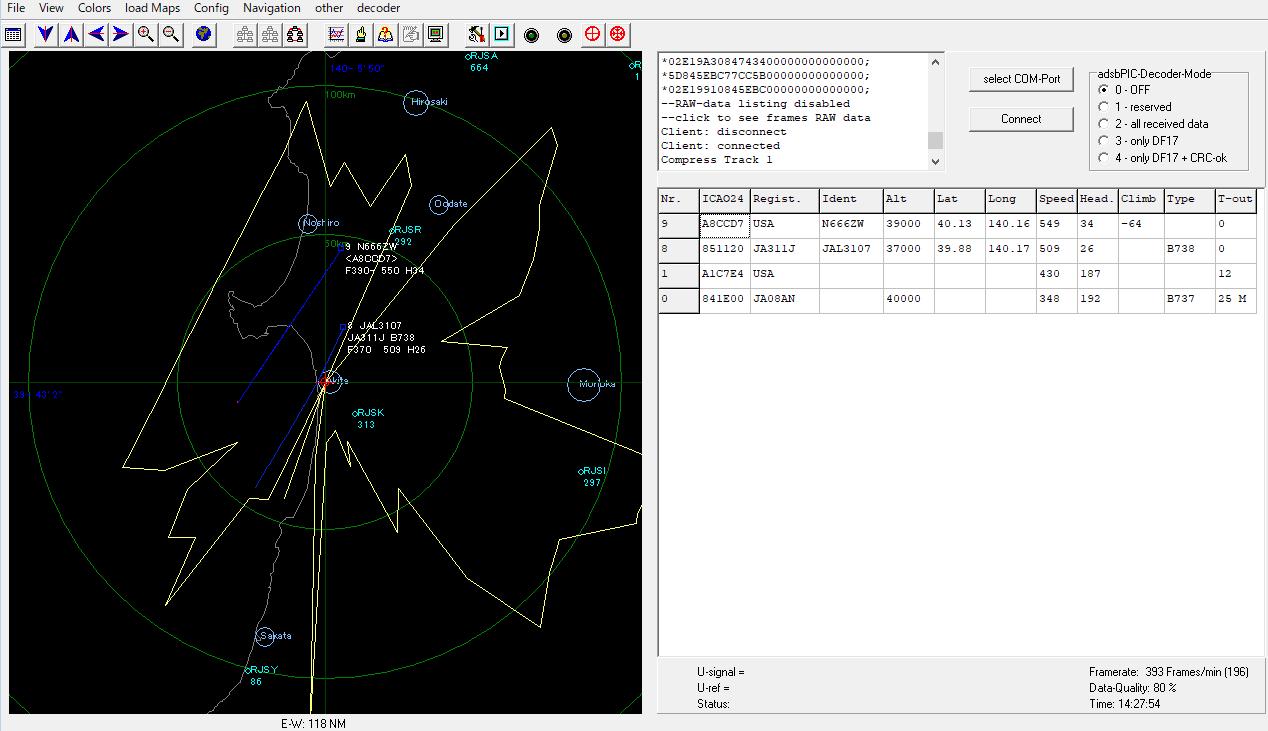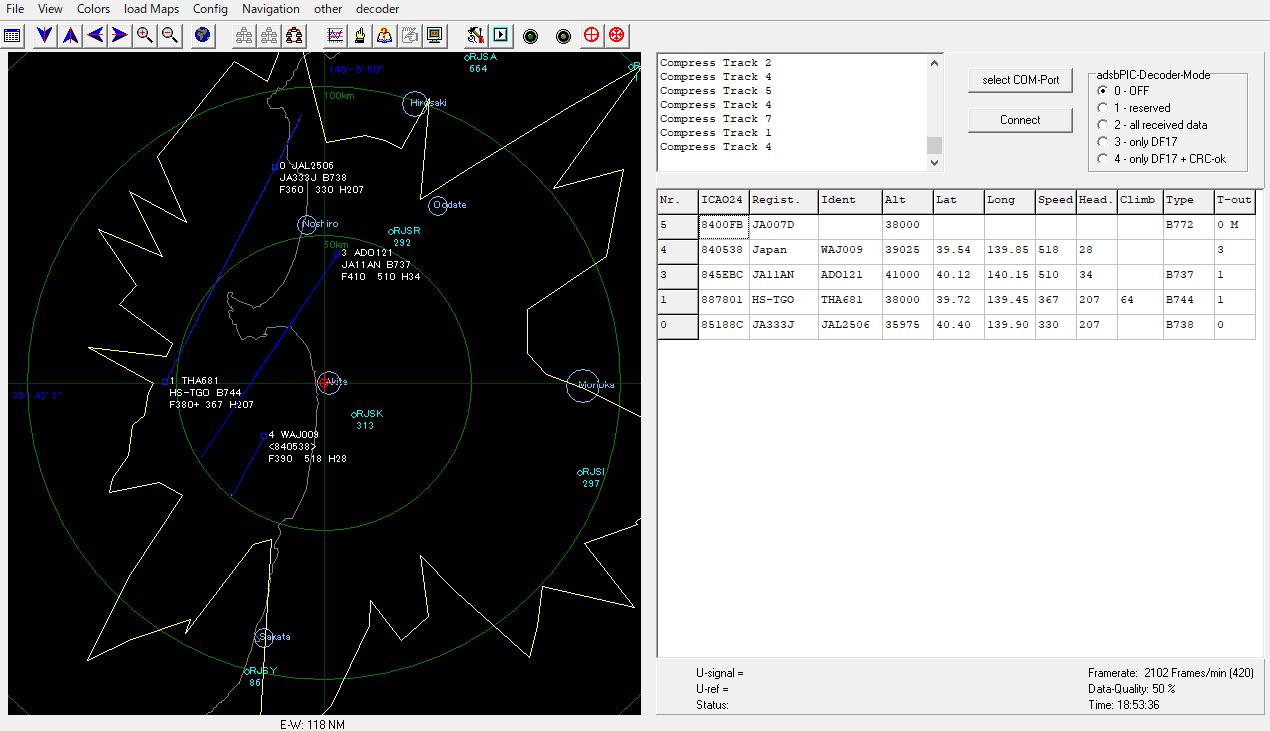★「・・・高周波な生活」のトップページへ戻る★
このページは・・・
since 2018/11/26 初期バージョン
2019/03/30 別PCでの再現追加
2019/05/08 緊急更新
「・・・高周波な生活(の一部)」
Windows-PCによるADS-B受信&プロット&flightradar24へのフィードについて・2
2019/05/08緊急更新 で書いたとおり、
Windows-PCからのフィードは出来ません。
この先の情報は、記録として残してあるだけです。
Windows-PCによるADS-B受信&プロットの情報としては役に立つかと。
2019/05/08以前の内容
・fr24feed.exe(とmr-rtl1090.exeの連携)によるデコード&フィードは「あっさり」成功 した。
「fr24.comへデータフィード」は成功したんだけど、adsbSCOPEで見てるとデコード率?がイマイチ orz
(ウチの環境だけかもしれないけど・・・・・)
・色々考えた結果、自分の忘備録でもあるし超ふんどし型で記録を残す事しか思いつかないw
・PC上での「DOS窓」に表示されたログを多用しているので、
スマホ&タブレットからではなくPCから閲覧がオススメ。
★ やっぱりデコード率?が悪い??んだよ、これ ★
・既にupした「Windows-PCによるADS-B受信&プロット&flightradar24へのフィードについて」で書いたとおり、
普段 adsbSCOPE で ADS-B データを表示させて一人(・∀・)ニヤニヤしてた環境から無事にfr24.comへフィード成功。
・しかし、あまりにもデコード率が悪い・・・・・
うちの環境だけ?とも思ったけど、PC2台&USBチューナー2個を入れ替え差し替え、
どの組み合わせでも悪いのは参った。
・下記画像が、fr24feedでのfeed開始から1日後。。。
adsbSCOPE 上のプロット数が少ないじゃねーか、これ。。。
Maximum Range が随分狭くなってるなぁw;(休日も、当然プロット数は少ない。)
・adsbSCOPEの表示で右下にある Framerate=200~400 Frame /min[200]そこそこ。
(ADSB#でデコードしてたときは Framerate=2000 Frame台/min[200]~[300]位だった。)
・というか今までみてた環境より悪いんだから、fr24feed.exe経由で起動してる、
mr-dump1090.exeのデコードが悪いとしか思えない。。。
★ ADSB#使えばいいんジャマイカ? ★
・今まで使っていた「ADSB#」と「adscSCOPE」の組み合わせだと、
フライト数が少ない深夜早朝以外、Framerate=1500~2000、Frame/min=300以上だった。
・じゃあADSB#でデコードしてfr24feedexeにデータ送ればいいんじゃね?
ということで、設定を変更してみる事にした。
・ADSB#だと複数のクライアントから同時接続して、
データを受けられることは導入当初に確認済みであった。
・コレに気がついたのが、fr24feed.exeの設定時のログ↓を眺めていたときの事。
Step 4.1 - Receiver selection:
1 - DVBT Stick (USB)
-----------------------------------------------------
2 - SBS1/SBS1er (USB/Network)
3 - SBS3 (USB/Network)
4 - ModeS Beast (USB/Network)
5 - AVR Compatible (DVBT over network, etc)
6 - microADSB (USB/Network)
7 - SBSx via Basestation (localhost:30006)
Enter your receiver type (1-7)$:
ここでフツーに1番の「DVBT Stick(USB)」を選択して進んでた訳で。
5番の項目 [AVR Compatible (DVBT over network, etc)] を見て、
「AVR Compatibleって何か判らんけど ん?DVBT over ネットワーク?何だコレは??」
・あれだ。「over network」 っつー位だから、ネットワーク越しにDVBTのデータを受信って事だろ。これ。
そうに違いない。そう決めた。
★ ADSB#からデータを受信できるように設定する ★
・fr24feed.exe が稼働中のPCからブラウザで「http://localhost:8754」を開く
以下の表示がでて、この画面&設定画面で「fr24feed.exeの初期設定時の最後」に出てきた
シェアリングキーとIDが確認できる。
ここで表示左半分の説明。
* FR24 LINK: fr24.com のサーバに接続されてUDPでデータ送信してると、この表示。
* FR24 Radar Code: 設定の項目で書いたIDが表示される(クリックすると別タブ表示)
* Local IP(s): 空白
* Aircraft Tracked: 現在デコード出来た数
(ModeS & ADS-B)
* Aircraft Uploaded: fr24.comに送った数
* Receiver: Step 4.1 - Receiver selection で選択した内容 ←ここ重要w
初期設定の際に「1 - DVBT Stick (USB)」を選んでいるので、
上の画像のように Receiver は「dvbt」の表示になっている。
・早速、設定変更してみる
上記画面表示の右半分 [Actions:] にある ・Settings をクリックして以下の画面。
【Config File】項目内の白抜き枠内が、設定値。
【Live setting】が現在の設定値。
・ここで設定を変更する。
[Receiver:]の項目
設定時に選択した「DVBT Stick」が選ばれているので、
その文字の右にあるプルダウンをクリックして「AVR(TCP)」を選択。
[HOST/IP:]の項目
多分空白になっていると思うので、ここをADSB#からのデータを受信できるように、
「localhost:47806」と入力する。(ADSB#が同じPC内で起動していてデフォルトPortの場合)
[RAW data(30002/30334):]の項目
初期設定時に、
----------
Step 5.1 - Would you like to enable RAW data feed on port 30002 (yes/no)$:
↑yes とタイプしてEnter。あとからlocalhost:8754を開(ry
----------
と、書いたとおり「YES」になっている事を確認する。
・上記設定を反映した内容がコレ↓
[Receiver:]、[HOST/IP:]の項目が「Config file」「Live setting」で異なる値になって事を
確認したら、画面表示右側の[Save]をクリックするが、表示内容は変わらない。
(ブラウザの「戻る」で最初の画面に戻っても↓、画面内の[Receiver:]の項目は「dvbt,Connected」のまま。
・fr24feed.exeの再起動が必要
ここで[fr24feed,exe]自体を終了して再度ダブルクリックで起動しても良いが、
時々[fr24feed.exe]のプロセスが落ちきらず?残っている場合があったので、
念には念を・・・ということで、ブラウザの表示上から「・Restart software」をクリックする。
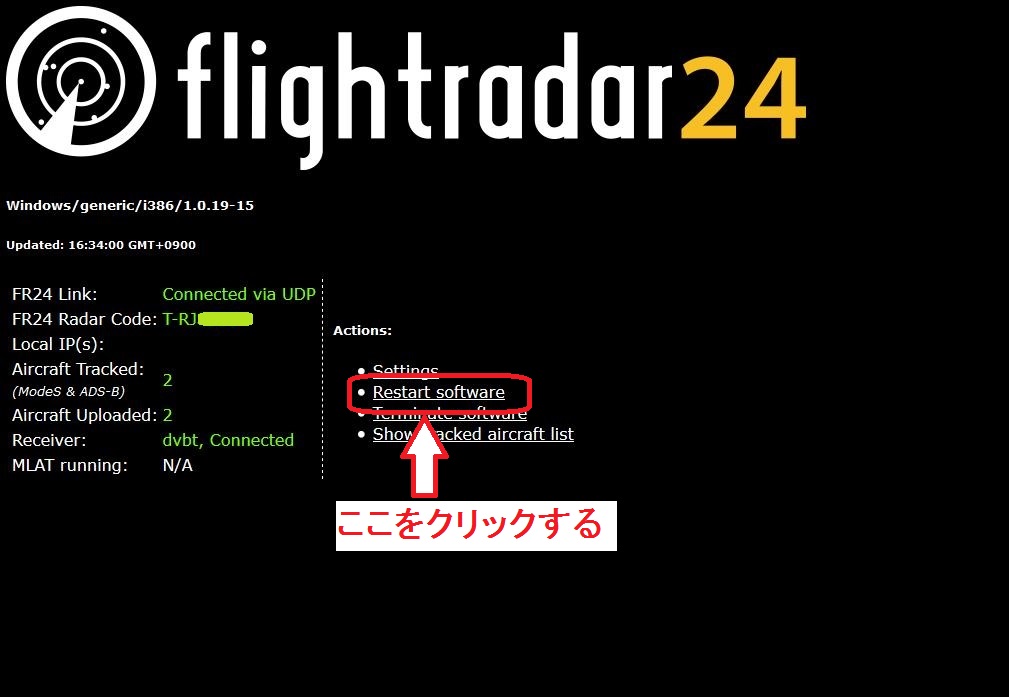
(うわ、Aircraft Tracked が 「2」 になってるじゃねーかw)
というわけで、「・Restart software」をクリックしたら、こうなる。
ここでスグにADSB#を起動して、デフォルトのPortnumber:48706のまま、Startしておく。
しばらく(20秒くらい?)待ってから、ブラウザで「http://localhost:8754」を開き直す。
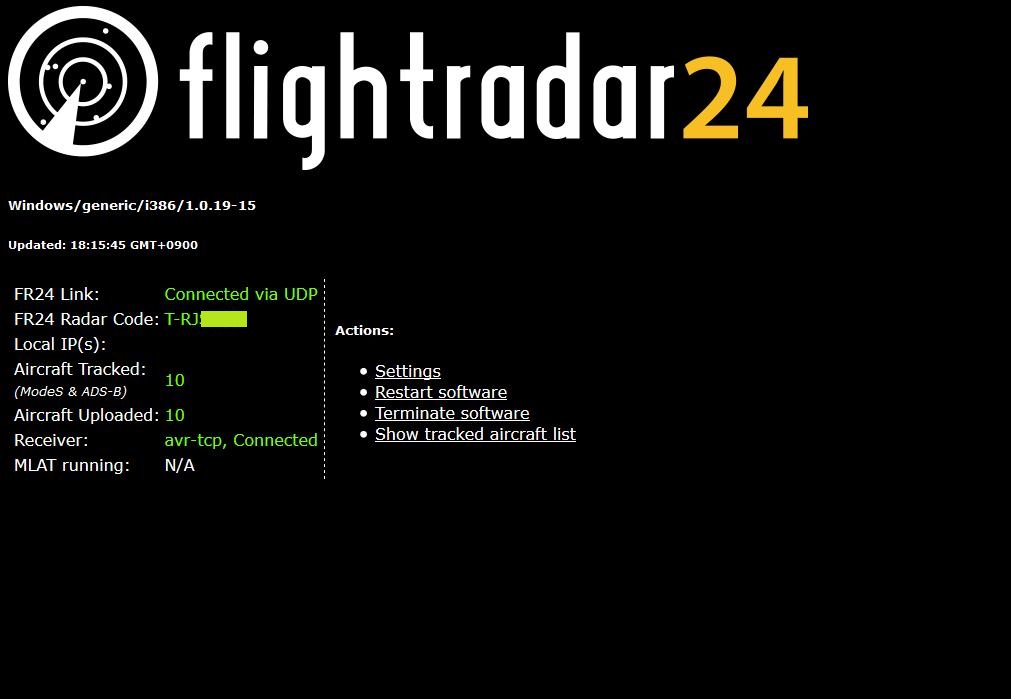
(おぉ!いきなりAircraft Tracked が 「10」 になってる)
ここで、[Receiver]の所が「avr-tcp,Connected」になっていれば、無事にADSB#からデータを受信している。
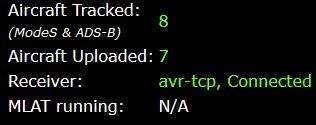
(SS取ってる間に減ったしw)
・fr24feed.exeの再起動後に再確認
念のため、再度「・Settings」をクリックして、
上記までの設定が反映されている事が確認出来たら終了。
下の画像の赤枠内部分が「Config file」「Live setting」で同じ値になっている事。
・adsbSCOPEの設定を戻す
またADSB#からデータを受けるようにするだけ。
【other】→【network】→【Network setup】と進み、
「RAW-data cliant」の項目で【presets】の所にある【ADSB#】をクリックするだけ。
Portnumber = 47806
URL = 127.0.0.1
dataformat = nomal になっていればOK。
★ 最終結果?w ★
・とまぁ、ここまでの設定によって、
ADSB#でデコードしたデータをfr24feed.exeでfr24.comに送りつつ、
ADSB#でデコードしたデータをadsbSCOPEで受けてローカルPC上で表示できた。
この状況でadscSCOPEを連続で24時間以上起動して得られた結果がコレ↓
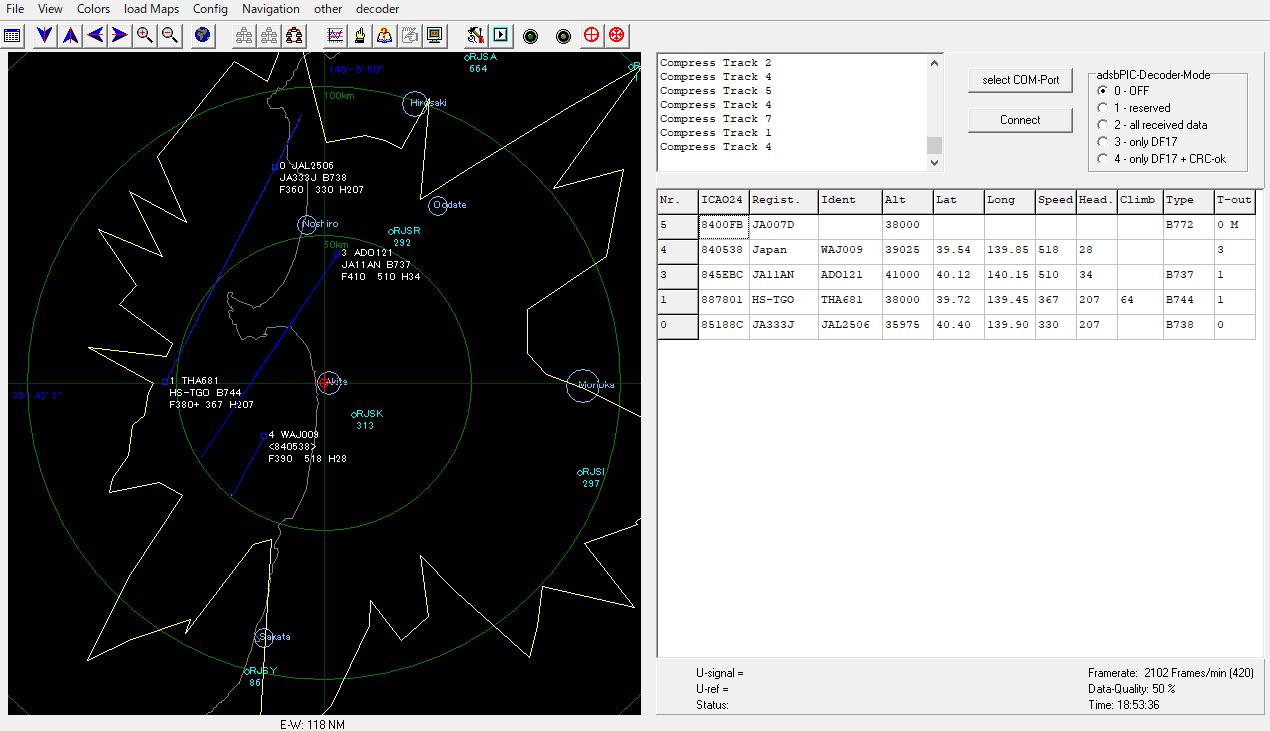
Framerate=2000Frame以上、/min=400以上で、
プロットできたエリアも当初の状態に戻ったと思われる。
(アンテナ系の改善によるカバーエリア拡大は、またそのうち、別の項で・・・・・)
このページのTOPへ戻る
・さて、「これを他のPCでやったらどうなの?」「再現性は?」について、
幸いにも移動距離で250kmを月に2回は往復移動しているので、
別PCに環境作って持ち歩いて確認する予定。
(既にLet's note CF-R9 に環境はある・あとは移動して他の場所で実践するだけ)
2019/03/30別PCでの再現
・その後、Let's note CF-R9 にUSBチューナー刺して、
上記設定でフィードテストは良好。
・amazonで安値購入した中華製 Windows10 home タブレットに
各種ファイルをコピーして、ソッチでも再現確認は良好。
★「・・・高周波な生活」のトップページへ戻る★
ここを見てる方へ:
お使いのブラウザでこのタブなりウィンドゥを閉じて下さい(投げやり)